
Conectar-se a um computador diferente do seu é uma tarefa do dia a dia para muitas pessoas e pode ser feito facilmente acessando a área de trabalho remota do Google Chrome, por exemplo. Se você ainda não sabe como inserir seu histórico de conexão de área de trabalho remota no Windows, então apagar informação arquivada, aqui nós ensinamos você.
Com o guia que iremos disponibilizar, você conseguirá em passos simples, deletar todo o histórico que não deseja mais em seu computador. Portanto, fique muito atento ao procedimento e você verá que pode fazê-lo em questão de minutos.
Este tutorial irá ajudá-lo a excluir o histórico de conexões de área de trabalho remota, em Windows 7, 8 e 10. Assim, você pode acompanhá-lo com total confiança de que alcançará seu objetivo de excluir o histórico que não deseja mais em seu computador. Portanto, a seguir, explicaremos como essas informações aparecem em seu computador e quais etapas simples você deve realizar para eliminá-las.
Como o histórico de conexão aparece em sua área de trabalho remota?
Para se livrar do seu histórico de conexão de área de trabalho remota no Windows, primeiro é importante que você entenda como chegar lá. Isso acontece quando você se conecta à área de trabalho remota do Windows para acessar arquivos que estão em um dispositivo diferente do seu e o Windows os registra automaticamente.
Desta forma O Windows faz um link de computação, entre o seu computador e o equipamento que utilizo, e por sua vez faz um registro na história.
Agora, se você estiver usando a área de trabalho remota de um computador público ou compartilhado, é compreensível que queira excluir as informações. Mas não se preocupe, o conselho que damos aqui, você pode colocar em prática em qualquer computador com Windows.
Por que o Windows guarda esse histórico?
Quando você usa o histórico de conexão de área de trabalho remota no Windows para se conectar a outro dispositivo eletrônico, ele registra automaticamente o nome. O nome do dispositivo elétrico é registrado na caixa do “Computador de conexão” à “área de trabalho remota”, que vai facilitar a busca por informações.
Este método, que utiliza o Windows de armazenamento, permite ao usuário, da próxima vez que desejar acessar outro computador utilizando a área de trabalho remota, acessá-lo facilmente no computador. Obviamente, ao conectar vários equipamentos ao seu computador, a lista do histórico de conexão em sua área de trabalho remota aumentará.
E talvez por isso você queira deletar alguns que não usa mais com frequência, mas como é o processo de deletar o histórico? A seguir, vamos explicar como deletar histórico conexões em sua área de trabalho remota no Windows passo a passo, de forma rápida e fácil.
Como excluir o histórico de conexão de área de trabalho remota no Windows
Para poder excluir o histórico de conexão de área de trabalho remota, você deve ir até ele “Registro do Windows” e siga estas etapas.
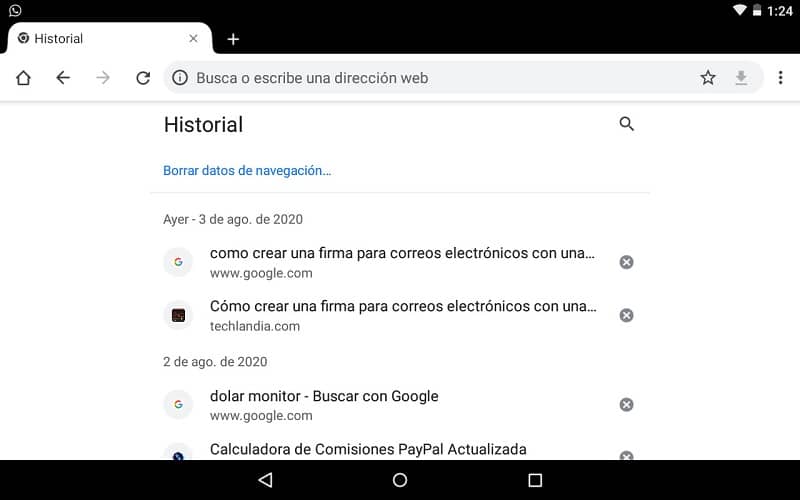
- Para realizar a exclusão manual do histórico, você precisará ir para a conexão de área de trabalho remota do Windows e digitar a palavra “Registro”.
- Em seguida, você deverá selecionar a opção “Enter”, e após isso será aberta uma guia com o nome de “Editor de registro”.
- Em seguida, você deve ir para uma chave com as seguintes especificações: HKEY_CURRENT_USER Software Microsoft Terminal Server Client Default.
- Após selecioná-lo, aparecerá o “Número MRU”, localizado no lado direito do painel.
- Em seguida, você terá que pressionar com o botão direito do mouse sobre o “Entry”, e a seguir, Você deve escolher a opção “Excluir” e pronto.
Como podemos ver, este é um método simples para excluir o histórico de conexão de área de trabalho remota no Windows, o que lhe dará excelentes resultados. Portanto, nós o convidamos a se familiarizar com este procedimento rápido, para limpe a memória do seu computador e assim obter mais espaço para novas conexões. Nessa linha de ideias, recomendamos que você também aproveite a exclusão do histórico da área de transferência para liberar mais espaço.